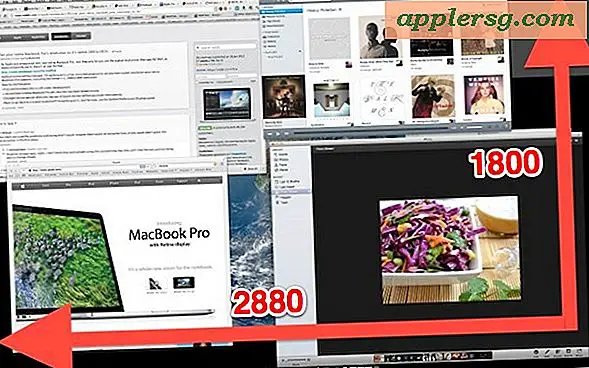Sådan downloades billeder fra et kamera til en computer og e-mail
Du har et digitalt kamera fyldt med fotos taget i løbet af de sidste par dage (eller måneder), og nu vil du overføre dem til din computer. Den moderat lette opgave at overføre fotos giver dig mulighed for at udskrive, e-maile eller gemme fotos og give plads til mere på dit kameras hukommelseskort. Når du har gemt billederne på din computer, kan du dele dem med dine venner og familie ved at vedhæfte dem til e-mail-beskeder.
Overfør billeder til din computer
Trin 1
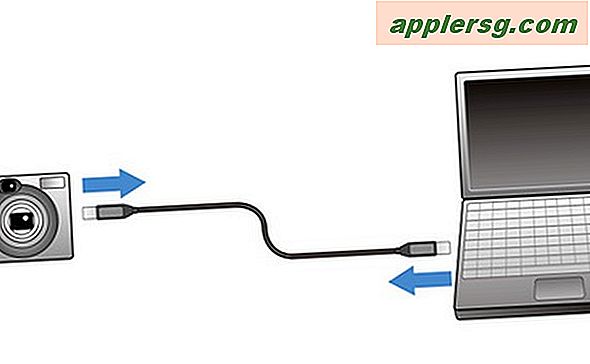
Tænd din computer, og lad den starte helt op. Kontroller, at dit kamera har nok batterilevetid tilbage, men hold kameraet slukket indtil videre. Sørg for, at dit kamera indeholder det flytbare hukommelseskort med de billeder, du vil overføre.
Nogle kameraer har indbygget hukommelse. Hvis dit kamera gemmer fotos på denne måde, behøver du muligvis ikke det flytbare hukommelseskort.
Trin 2

Tilslut den mindre ende af USB-kablet til dit kamera og den anden ende til din computers USB-port. De fleste kameraer leveres med et USB-kabel. Hvis din ikke gjorde det, kan du købe en i en butik, der sælger computertilbehør. Når du køber et USB-kabel, skal du tage dit kamera med for at sikre, at du køber den rigtige type.
Trin 3
Tænd for kameraet, når du har tilsluttet USB-kablet. Når du tænder kameraet, vises der muligvis et ikon i nederste højre hjørne af skærmen - hvis du har en nyere computer - for at fortælle dig, at enheden er klar. Nogle kameraer og computere kan muligvis bede en menu om at dukke op og spørge dig, hvad du vil gøre med denne enhed, såsom at overføre fotos til din computer eller slet ikke gøre noget. I denne vejledning skal du ignorere feltet ved at lukke det eller vælge "gør ingenting på dette tidspunkt."
Trin 4
Gå til “Denne computer”, og dobbeltklik på drevet til dit kamera og / eller hukommelseskort. Når du dobbeltklikker, åbnes en ny mappe med en eller flere undermapper. Søg gennem disse mapper, indtil du finder dine billeder.
Den måde, hvorpå kameraet vises på listen over drev, afhænger af den type kamera og hukommelseskort, du bruger. Hvis du ikke kan se kameraet opført, skal du se afsnittet om fejlfinding på din kameraproducents websted.
Trin 5
Fremhæv billedundermappen og højreklik på mappen. Vælg "Kopi" fra den menu, der dukker op. Dette efterlader en kopi af fotos på dit kamera. Hvis du vil fjerne fotos permanent fra dit kamera, skal du vælge "Klip" fra menuen i stedet for "Kopiér".
Trin 6
Find det sted på din computer, hvor du vil gemme dine fotos. Et godt sted er under mappen "Mine billeder" eller "Mine dokumenter". Åbn din valgte mappe, højreklik i det hvide rum og vælg "Sæt ind" i pop op-menuen. Hvis der overføres mange fotos, kan dette trin tage et par minutter. Tillad din computer at afslutte overførslen, inden du går videre. Når overførslen er afsluttet, gemmes dine fotos i denne mappe, indtil du flytter eller sletter dem.
Sluk for dit kamera, og træk USB-kablet ud af kameraet og computeren.
Vedhæft fotos til en e-mail-besked
Trin 1

Log ind på din e-mail-konto.
Trin 2
Opret en ny e-mail-meddelelse, og udfyld modtager-, emnelinje- og meddelelsesfelterne.
Trin 3

Vedhæft de fotos, du vil dele. Afhængigt af e-mailudbyderen vil der enten være et link til "Tilføj vedhæftede filer" eller en papirclips. Klik på dette link, så vises en vedhæftningsboks på skærmen og beder dig om at vælge den eller de filer, du vil vedhæfte.
Trin 4
Find den mappe, hvor du gemte dine fotos på din computer. Afhængigt af din e-mail-udbyder kan du enten dobbeltklikke på et foto eller fremhæve billedet og klikke på "Åbn" eller "Vedhæft. Gentag dette trin, indtil du har vedhæftet alle de fotos, du vil dele.

Klik på send, og din e-mail begynder processen med at sende meddelelsen med alle de vedhæftede fotos. Dette kan tage et par minutter afhængigt af størrelsen på dine vedhæftede filer. Hold dit e-mail-vindue åbent, indtil meddelelsen forsvinder, hvilket betyder, at du har sendt den med succes.